von Martin Brinkmann am Dezember 04, 2018 in Windows – 7 Kommentare
Die Schnecke Tempo rollout von Windows 10 version 1809 ist noch nicht abgeschlossen, wie die Entwicklung von Windows 10 version 1903 ist weiterhin, drücken Sie neue features, die vielleicht unterstützt werden in der nächsten feature-update für Windows 10.
Microsoft hat nicht den Zeitplan geändert doch; Windows-10-version 1903 ist voraussichtlich ab Ende März oder Anfang April 2019.
Für Benutzer, die in Insider-Versionen von Windows 10 testen können einige Funktionen bereits. Microsoft testet eine neue Funktion im Datei-Explorer aktuell, dass zeigt die Daten im Klartext-format.
Datei-Explorer, die Standard-Datei-browser von Windows 10, zeigt änderungsdatum standardmäßig. Die Daten, die es anzeigt, verwendet das format Tag-Monat-Jahr-Uhrzeit, z.B. 04-Oct-18 09:26 UHR von Standard (wie andere date Inserate wie z.B. ERSTELLUNGSDATUM).
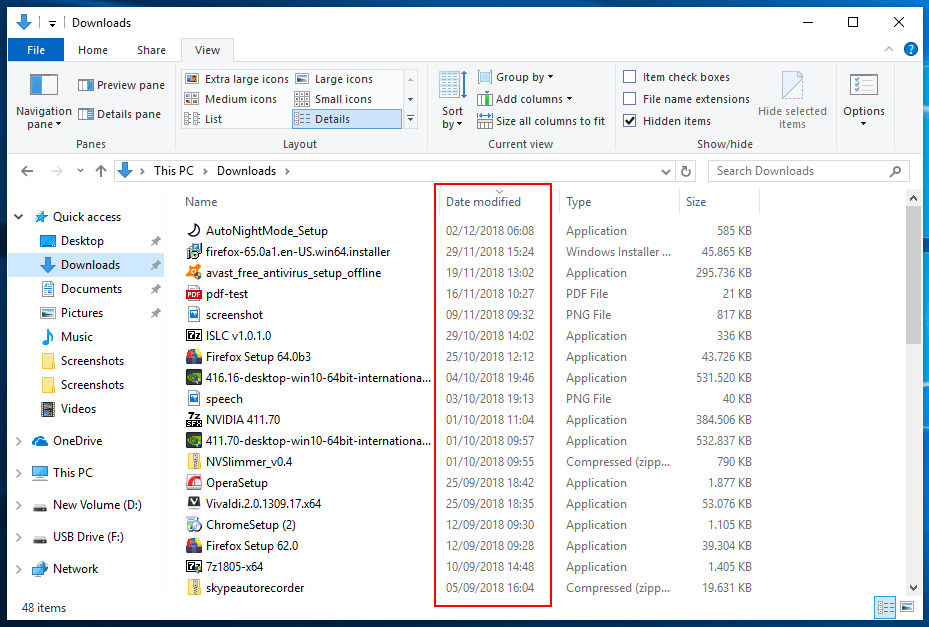
Die neuen dialogorientierten format für Datumsangaben im Datei-Explorer die Veränderungen, die diese in ein format, das entfernt den parameter aus der Liste in den meisten Fällen und ändert das Datum als gut.
Datei-Explorer zeigt die Daten wie 4. August 2010, Gestern um 13:26, oder “gerade jetzt” statt in Inserate.
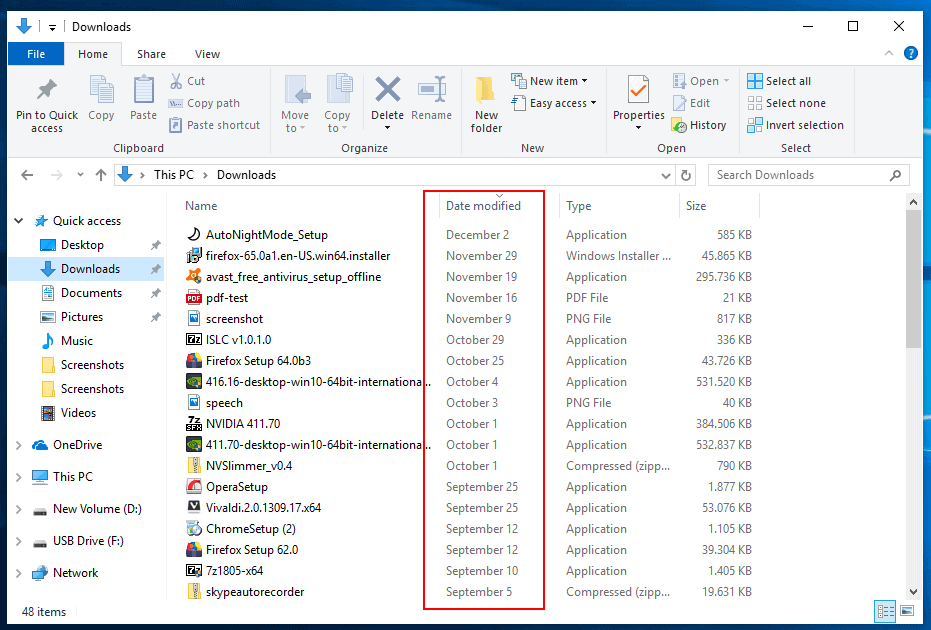
Das format verwendet die Regeln, die bestimmen, was dem Benutzer angezeigt wird:
- Laufende Jahr-Termine das Jahr auslassen.
- Alle Termine, die älter als 2 Tage sind, angezeigt in dem format Monat-Tag, z.B. November 29.
- Gestern: zeigt die änderung der Zeit.
- Heute: zeigt die “Stunden” oder “gerade jetzt”.
Die Sortierung funktioniert wie erwartet; Datei-Explorer dauert das vollständige Datum und die Zeit berücksichtigt wird, und sortiert die Datei-und Ordner-Auflistung des aktiven Ordners an.
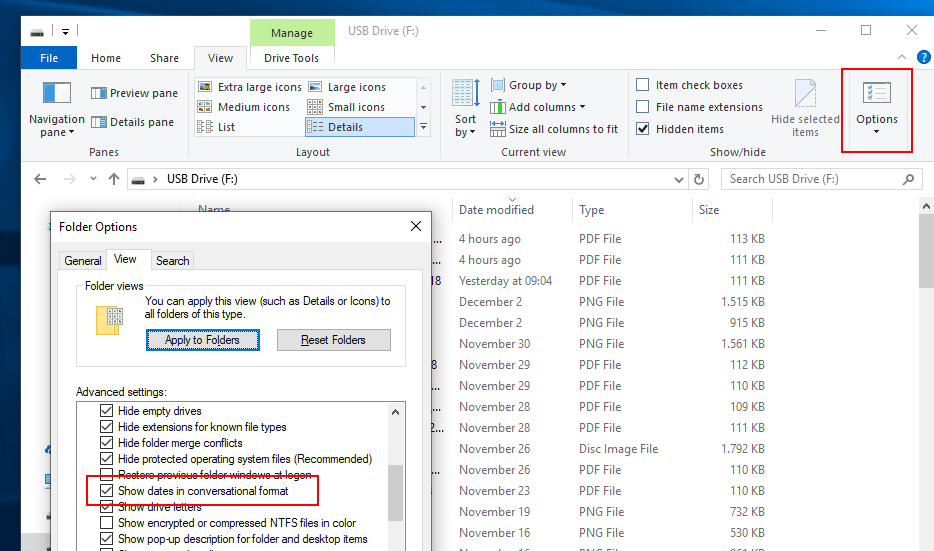
Es ist unklar, ob die neuen dialogorientierten format wird Standard in Windows 10 version 1903. Den letzten builds umfassen eine Einstellung zu drehen, das neue format ein-oder ausschalten:
- Öffnen Sie den Datei-Explorer auf Windows 10.
- Wählen Sie Ansicht und klicken Sie auf die Schaltfläche Optionen.
- Wechseln Sie zur Registerkarte Ansicht im Fenster Ordneroptionen, das sich öffnet.
- Blättern Sie nach unten, bis Sie “Show-Termine in Klartext-Dialog-format”.
Aktivieren Sie die option zum aktivieren der neuen Klartext-format und deaktivieren Sie es, um es auszuschalten, und gehen Sie zurück zu den default-format verwendet, die in früheren Versionen des Windows-Betriebssystems.
Die Funktionalität wird angetrieben von einem Wert in der Registrierung:
- Öffnen Sie den Registrierungs-Editor auf dem system. Tippen Sie auf die Windows-Taste, um die Anzeige zu Starten, geben Sie regedit.exe, und wählen Sie das Ergebnis, um es zu laden.
- Bestätigen Sie die UAC-Eingabeaufforderung, die von Windows angezeigt.
- Gehen Sie zu HKEY_CURRENT_USERSoftwareMicrosoftWindowsCurrentVersionExplorerAdvanced
- Suchen Sie den Dword-FriendlyDates.
- Wenn es nicht existiert, der rechten Maustaste auf Erweitert, und wählen Sie Neu > Dword-Wert (32-bit) Wert.
- Name it FriendlyDates.
- Klicken Sie doppelt auf den Wert und setzen Sie ihn auf den Wert 1 zu verwenden, das neue Klartext-format oder auf 0, um die Nutzung der alten Datumsanzeige-format.
Wir haben ein Registry-Skript, das Sie ausführen kann, aktivieren oder deaktivieren Sie das neue format für Datumsangaben. Laden Sie das zip-Archiv mit den beiden Registry-Skripte mit einem Klick auf den folgenden link: w10-conversational-format-file-explorer.zip
Microsoft habe noch dunkel-Modus, um Datei-Explorer in Windows 10 version 1809.
Jetzt Sie: bevorzugen Sie das alte oder das neue format? (via Deskmodder)